4 effektive løsninger for å ta opp nettmøter på Windows/Mac
Få 4 effektive måter å ta opp nettmøter på:
- AnyRec Screen Recorder (skrivebord) – ta opp alle nettmøter uten forsinkelse, tidsbegrensning eller å bli lagt merke til.
- AnyRec Free Screen Recorder - Online opptaker uten tidsbegrensning.
- Screencast-O-Matic – nok for uformelle brukere, men kan ikke dele videoer til populære plattformer.
- Vevstol - del opptaksvideoen din; kan bare spille inn en fullskjermsvideo, og andre vil legge merke til det.
Sikker nedlasting
Sikker nedlasting

Nettmøter og klasser blir mer og mer viktig nå, spesielt når folk sitter fast hjemme på grunn av COVID-19-pandemien. Nettmøteøkter blir vanlige ting når du jobber hjemmefra. I dette tilfellet kan det være lurt å ta opp nettmøter for å fange opp viktige hendelser eller kunnskap, som gjør at du kan se gjennom og ta notater senere. Ved å ta opp nettmøtet kan du fortsatt følge med på de siste situasjonene når du er fraværende eller syk. All konferanseprogramvaren har innebygde opptakere, men bare verten har rett til å fange skjermen. Fortsett å lese og lær om 4 effektive metoder for å ta opp nettmøter som deltaker eller vert.
Guideliste
Kan deltakere ta opp nettmøter gjennom den innebygde opptakeren? Den beste måten å ta opp nettmøter med Zoom, Skype, etc. 3 kraftigere online møteopptakere du ikke bør gå glipp av Vanlige spørsmål om opptak av nettmøter og klasserKan deltakere ta opp nettmøter gjennom den innebygde opptakeren?
Dessverre kan du ikke. Nesten all nettmøtenettstedet eller programvaren, inkludert Zoom, Skype, Microsoft Teams og andre gir ikke opptaket rett til deltakerne. Dessuten er det flere begrensninger for å ta opp nettmøter gjennom den innebygde opptakeren:
1. Selv verten har rett til å ta opp nettmøter, opptakshandlingen vil bli varslet til alle i konferansen.
2. Det meste av nettmøteprogramvaren gir kun opptaksfunksjoner til Pro-brukere.
3. Formatet og oppløsningen til utdataopptaket er faste.
4. Veldig enkel funksjon uten tidsplaninnstillinger for å forhåndsinnstille tidspunktet for å starte opptak.
5. Opptakene lagres automatisk i skyen, og du bør bruke ekstra tid på å laste ned, eller til og med være ute av stand til å laste ned og dele.
Ingen varsel, her kan du ta opp nettmøter med AnyRec Screen Recorder
For å ta opp nettmøter som en deltaker uten varsel, AnyRec Screen Recorder er det beste valget for deg. Med justering av opptaks- og eksportinnstillingene kan du fange hvilken som helst region på skjermen med høy kvalitet og kompatibelt format. Den har også planleggingsfunksjonen for å angi ønsket tidspunkt for å begynne å ta opp nettmøter.

Skjermopptak med fullskjerm, utvalgte områder eller et bestemt vindu.
Juster utgangsinnstillingene for videoformat, kvalitet og bildefrekvens.
Gi redigeringsfunksjoner for å ta notater med former, linjer, bildetekster osv.
Angi et planlagt tidspunkt for å begynne å ta opp nettmøter på et bestemt tidspunkt.
Hurtigtaster for å starte/stoppe opptak og ta skjermbilder når som helst.
Sikker nedlasting
Sikker nedlasting
Trinn 1.Gratis nedlasting og start AnyRec Screen Recorder på din Windows/Mac. Klikk på "Videoopptaker"-knappen på man-grensesnittet for å åpne nettmøteopptakeren.

Steg 2.Klikk på "Full"-knappen for å ta opp hele skjermen på datamaskinen din, eller du kan klikke på "Egendefinert"-knappen for å velge ønsket område eller vinduet for nettmøter. Klikk deretter på "System Sound"-knappen med ønsket volum.

Trinn 3.For å endre utdata- og hurtigtastinnstillingene, klikk på "Record Settings"-knappen og klikk på "Output"-knappen. Velg deretter ønsket videoformat, kvalitet og bildefrekvens. Og du kan endre snarveiene i alternativet Hurtigtaster. Deretter klikker du på "REC"-knappen for å starte opptaket.

Trinn 4.En verktøykasse vil dukke opp med opptakskontroll og redigeringsfunksjoner. Du kan ta notater med ulike former i sanntid. Klikk deretter på "Stopp"-knappen i verktøykassen og klipp opptakene etter behov. Til slutt klikker du på "Lagre"-knappen for å velge ønsket lagringsbane og lagre opptak av nettmøter.
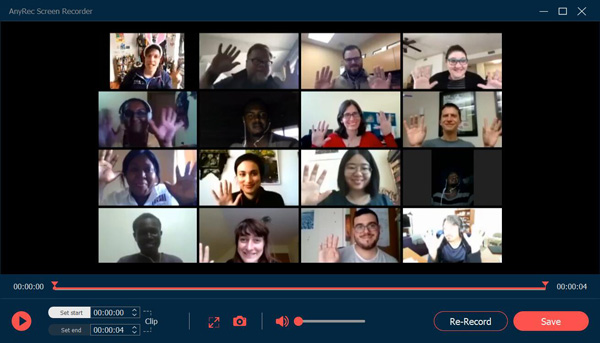
Tips
For å angi den planlagte tiden på forhånd for å ta opp nettmøter når du vil være fraværende fra konferansen, kan du klikke på "Ta tidsplan"-knappen på hovedgrensesnittet. Deretter kan du stille inn starttidspunkt og opptakslengde etter behov.
Sikker nedlasting
Sikker nedlasting
3 kraftigere online møteopptakere du ikke bør gå glipp av
Det finnes også mange online møteopptakere for å ta opp nettmøter uten å laste ned noen programvare. Her er tre kraftige gratis skjermopptakere for deg. Forresten, brukere av iOS 18 og Android 14 kan bruke apper for møteopptaker i stedet.
1. AnyRec Free Screen Recorder
AnyRec gratis skjermopptaker er en brukervennlig gratis online skjermopptaker som hjelper deg med å ta opp nettmøter uten vannmerke. Denne online møteopptakeren gir også ekstra redigeringsfunksjoner for å ta notater når som helst. Med de tilpassede innstillingene kan du endre utdataformatet og kvaliteten som du vil. Videre gjør hurtigtastene deg til å ta opp nettmøter enkelt og raskt.
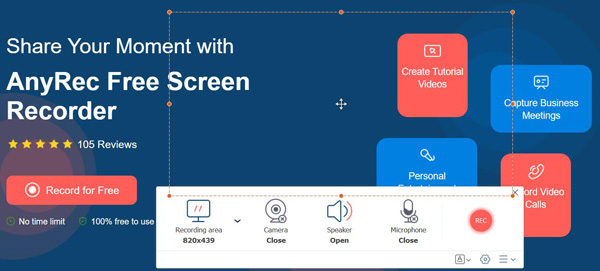
Fordeler
Gratis opptakstjenester uten vannmerke og tidsbegrensning.
Tilpassbart fangstområde for videoopptak.
Ta notater på den innspilte skjermen under møtet.
Ulemper
Krever en ekstra launcher for å fortsette opptaket.
Det er bare to utgangsvideoformater tilgjengelig, WMV og MP4.
2. Screencast-O-Matic
Screencast-O-Matic er også en gratis online skjermopptaker for å fange nettmøter. Opptakene kan lastes ned direkte eller deles på sosiale medieplattformer. Den gir også grunnleggende redigeringsfunksjoner for å legge til merknader. Men du bør merke deg at den bare gir standardoppløsninger som 800 × 600, 640 × 480 osv. Sjekk Screencast-O-Matic anmeldelse for å få flere detaljer.

Fordeler
Fleksible bildeopptaksfunksjoner.
Tilgjengelig i både gratis- og premiumversjoner.
Flere verktøy for merknader er nok for tilfeldige brukere.
Tilbyr både nett- og mobilversjoner for online møteopptak.
Ulemper
Mangler redigeringsfunksjoner for innspilte videoer.
Begrensede delingsfunksjoner for populære nettplattformer.
Maksimal videoopptakslengde er 15 minutter med vannmerke.
3. Vevstol
Loom er en gratis online møteopptaker som kan brukes som en krom-utvidelse. Den støtter opptak av online møter og klasser med 1080p HD, og til og med 4K (forbedre 1080p til 4K). Den har en unik funksjon for å dele opptakene med andre gjennom lenker og redigere videoene sammen.
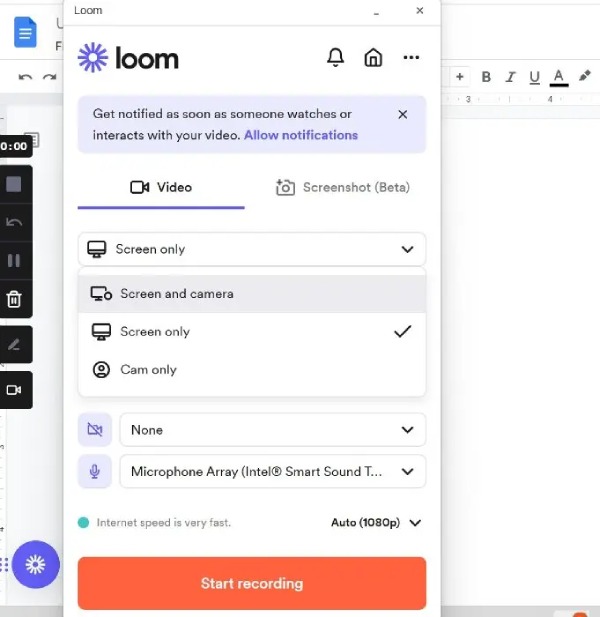
Fordeler
Høyoppløselige og justerbare utgangsvideoformater.
Ta opp et nettmøte på en datamaskin med ansiktet ditt i.
Ta raskt opp et nettmøte med Chrome-utvidelsen.
Ulemper
Andre kan se den innspilte videoen din.
Du kan bare ta opp hele skjermen når du tar opp et nettmøte.
Ingen konkurranseevne sammenlignet med andre gratis opptakere med flere funksjoner.
Vanlige spørsmål om opptak av nettmøter og klasser
-
1. Vil opptak av nettmøter varsle andre gjennom den innebygde opptakeren?
Ja. De innebygde opptakerne i konferanseprogramvaren gjør det mulig for verten å ta opp nettmøtene med et varsel til hver deltaker.
-
2. Hvordan ta opp nettmøter med høy kvalitet?
For å ta opp møter med høy kvalitet er AnyRec Screen Recorder det beste valget. Den støtter justering av kvalitet, oppløsning og bildefrekvens for utdataopptakene. Dermed kan du velge alternativet Høy kvalitet eller til og med Lossless for å ta opp nettmøter.
-
3. Kan jeg ta opp nettmøter på telefonen min?
Selvfølgelig kan du. Det finnes mange online møteopptakere for Android/iOS. Du kan også bruke de innebygde opptakerne på telefonen.
Konklusjon
Som deltaker på nettmøtet eller forelesningene kan du ikke bruke de innebygde opptakerne til å ta opp skjermen. Dermed har du lært 4 enkle måter å ta opp nettmøter uten noen begrensning. Den beste måten er å laste ned AnyRec Screen Recorder for å ta opp skjermen med høy kvalitet.
Sikker nedlasting
Sikker nedlasting
